КОМПАС-3D: описание, возможности, использование
Небольшой экскурс в программу КОМПАС-3D. Рассказываем о возможностях системы, ее преимуществах и недостатках.
Что такое программа КОМПАС-3D для чертежей
Компас-3D — это графический редактор для трехмерного моделирования от российской компании-разработчика «Аскон». В ней можно создавать как отдельные элементы, так и целые, сборные объекты. Программа также позволяет оформлять конструкторскую и проектную документацию.
Интерфейс
Приложение разрабатывалось для операционной системы Windows, поэтому его внешний вид очень похож на другие Windows-приложения. Несмотря на то, что Компас — программа для профессионального использования, разобраться в ней может не только профессионал, но и студент самостоятельно. Рассмотрим интерфейс внимательнее.
- Запуск программы. Сразу после включения приложение предлагает выбрать режим работы: текстовый документ, чертеж, фрагмент, спецификация и т.д. Выбираем нужный.
- Главное меню. Здесь отображается весь доступный набор команд для работы с выбранным типом документа.
- Панель инструментов. Содержит инструменты для работы с объектами.
- Компактная панель. Здесь представлены наиболее актуальные команды для рабочего файла. В зависимости от типа рабочего документа набор команд может изменяться.
- Панель свойств. Используется для управления свойствами выбранного объекта. Таких, как, например, размер или цвет. Активна только во время работы с чертежами.
- Строка сообщений. Показывает сообщения программы во время работы с объектом.
Возможности программы
Преимущество Компас-3D в автоматизации изменений частей модели в соотношении с их изображением на чертеже. То есть она автоматически создает ассоциативные виды трехмерных моделей. Такие, как разрезы, местные виды, сечения и т.д. Все данные, имеющиеся в чертеже (масса, наименование, обозначения) соотносятся с данными из 3D-модели.
Также, программа поддерживает наиболее распространенные форматы трехмерного проектирования (ACIS, STEP, DXF, IGES, DWG). Это способствует свободному обмену данными между разными организациями и в работе с заказчиками.
Спецификация КОМПАС-3D
Любой чертежный или трехмерный объект сопровождается пакетом необходимой документации. В этот пакет и входит спецификация. По стандарту она оформляется в виде таблицы и содержит информацию о составе объекта и его отдельных характеристиках.
В рассматриваемой программе редактор спецификаций позволяет настраивать ассоциативную связь между документацией и объектами сборочного чертежа или частями сборки. Каждая отметка в спецификации автоматически изменяется при определенных изменениях связанного с ней объекта. Также в системе имеется автоматическое отслеживание удаленного объекта в связке и возможность изменения геометрических размеров.
Как запустить программу
Чтобы вам было легче определиться с нужной версией Компас-3D, а также с тонкостями ее установки, мы собрали всю необходимую информацию.
Требования к компьютеру
В зависимости от версии программы технические требования могут изменяться. Ниже приведены требования для комфортной работы в системе.
- Поддерживаемые операционные системы: Windows XP, Windows 8, Windows 10.
- Разрядность компьютера должна соответствовать разрядности выбранной версии приложения. Если у вас 32- или 64-разрядный Компас, то его можно остановить только на компьютер с 32- или 64-разрядной операционной системой.
- Многоядерный процессор: 4 ядра и больше.
- Оперативная память: не менее 8 ГБ.
- Видеокарта NVIDIA с 2 ГБ памяти и более.
- Разрешение монитора: не менее 1920х1080.
Какой КОМПАС-3D лучше установить
Всего в семействе систем Компас 5 разных программ:
- График — создана для автоматизации проектно-конструкторских работ в архитектуре, строительстве или машиностроении.
- СПДС — система для оптимизации проектов в строительной отрасли. Позволяет создавать документацию в соответсвии со стандартами СПДС.
- 3D — предназначена для создания трехмерных ассоциативных моделей деталей и сборочных единиц.
- 3D LT — бесплатная упрощенная версия Компас-3D для использования в учебных заведениях и в личных целях. Некоммерческая версия программы.
- 3D Home — бесплатная версия для использования дома. В нее входит также встроенное интерактивное пособие по трехмерным технологиям «Азбука КОМПАС».
Все они имеют отличия по тем или иным признакам. Ниже мы распределили приложения по их возможным функциям.
- Возможность коммерческого использования: График, СПДС, 3D.
- Трехмерное моделирование деталей: 3D, 3D LT, Home.
- Трехмерное моделирование сборок: 3D, 3D Home.
- Поверхностное моделирование: 3D, 3D LT, Home.
- Создание текстовых документов: График, СПДС, 3D, 3D Home.
- Создание спецификаций: График, 3D, 3D Home.
- Импорт трехмерных файлов: 3D, 3D LT (с ограничениями), 3D Home.
- Экспорт документов в другие системы: График, СПДС, 3D, 3D Home.
Ограничения бесплатных версий
Бесплатные программы семейства КОМПАС созданы исключительно для некоммерческого использования. Выполнение в них работ на заказ и продажу незаконно.
Профессиональные возможности у Компас-3D LT и Компас-3D Home тоже ограничены. В них можно выполнять:
- однолистные чертежи (в профессиональной версии можно делать многолистовые);
- поверхностное моделирование;
- чертежи любой сложности;
- создание спецификаций, текстовых документов и моделирование сборок (но только в 3D Home).
Настройка КОМПАС-3D
Для удобства программу можно настроить. Для этого используется регулируемый функционал интерфейса.
Если у вас монитор с большой диагональю, скорее всего значки, установленные по умолчанию, будут слишком маленькими. В таком случае в настройках можно поменять размер значков на компактной панели, командах или панели инструментов.
Также можно изменить цвет рабочего фона на самый удобный для ваших глаз. Заходим в «Сервис» > «Вид приложения» и далее выбираем «Стиль приложения».
Чтобы освободить рабочее место от ненужных инструментов, жмем на кнопку, которая находится в конце каждой панели. Далее выбираем на «Добавить/удалить кнопки» и убираем галочки напротив тех инструментов, которые обычно не используете.
Компактную панель, которая обычно находится слева, можно переместить в любое место рабочего пространства.
Также можно создавать свои собственные панели. Заходим в «Сервис» > «Настройки интерфейса» > «Панели инструментов» > «Новая». Задаем ей название. Далее перетаскиваем нужные инструменты в появившееся окошко.
Таким образом вы можете оптимизировать программу специально под себя.
Как пользоваться программой
Невозможно дать краткое описание всего функционала Компас-3D в одной лишь статье. Поэтому можем посоветовать к изучению пособие по работе в данной программе «Азбука Компас» (о нем мы уже упоминали ранее). Также сегодня существует множество различных платных курсов по освоению практически любого приложения. Еще можно найти бесплатные видеоуроки или блоги, специализирующиеся на этой программе. С их же помощью можно научиться работать с графическим редактором.
Если для изучения системы вам больше нравятся печатные издания, можем посоветовать учебники Никонова В.В. «КОМПАС-3D: создание моделей и 3D-печать», Большакова В. и Бочкова А. «Основы 3D-моделирования» или Ганина Н.Б. «Трехмерное проектирование в КОМПАС-3D».
Если же на изучение программы у вас нет времени, на помощь всегда придут профессионалы ФениксХелп. Они помогут даже в самые кратчайшие сроки.
КОМПАС-3D: плюсы и минусы
Напоследок рассмотрим преимущества и недостатки программы.
Плюсы:
- сравнительно невысокие системные требования;
- возможность создания ассоциативных чертежей трехмерных моделей;
- отлично подойдет для создания простых деталей и сборок и большого объема работы, так как имеется большое количество стандартизированных узлов;
- обширная библиотека;
- интуитивный интерфейс (хотя здесь вопрос привычки и вкуса).
Минусы:
- дорогая лицензия;
- нет автоматического отображения взаимосвязи примитивов;
- нет связи размерных линий на чертеже с геометрией модели.
На этом все, удачи в изучении КОМПАС-3D!
Понравилась статья?
Подпишитесь на наш блог и получайте наши статьи первым!
Или подписывайтесь на нас в соцсетях:
Заметили ошибку? Выделите текст и нажмите одновременно клавиши «Ctrl» и «Enter»
Нашли ошибку?
Текст с ошибкой:
Расскажите, что не так

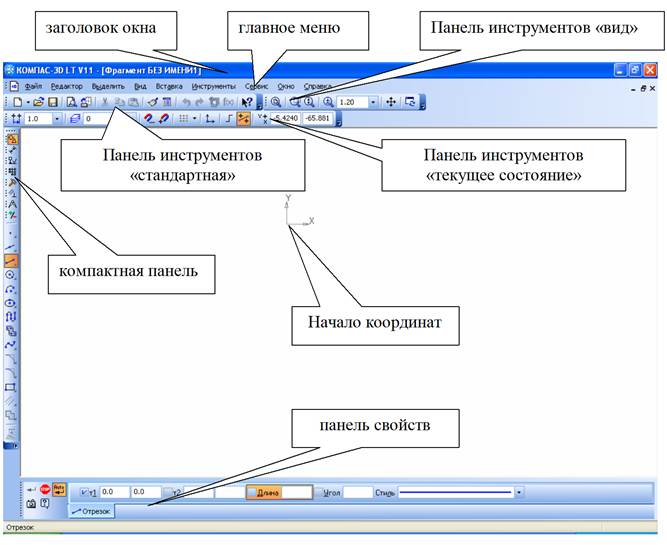

Бесплатно отвечаем на ваши вопросы. Задайте свой вопрос и получите ответ от профессионального преподавателя. Выберите лучший ответ.
Вопросы могут задавать только авторизованные пользователи. Войти